ps做一个个人logo
作者(张福林)撰写时间:2019年 1月 16日
见截图

这张logo灵感来自于我对我个人相貌的简化和一点突如其来的灵感
我将做出这个logo的步骤分为两个部分
第一部分
第一步是创建一个页面。使用快捷键ctrl+n调出新建,新页面的各类参数如下图

然后使用文字工具(快捷方式T)输入我名字的首字母z, 然后调出切换字符和段落面板,切换字符和段落面板的位置如下图

具体位置已用红笔标出。切换字符和段落面板模样如下:

字体大小调到一个合适的程度主要看你要做多大的图。然后来到右下角的图层区位置如下(已用红笔标出)

然后鼠标右键文字图层选择栅格化文字如下图(具体位置已用红笔标出):
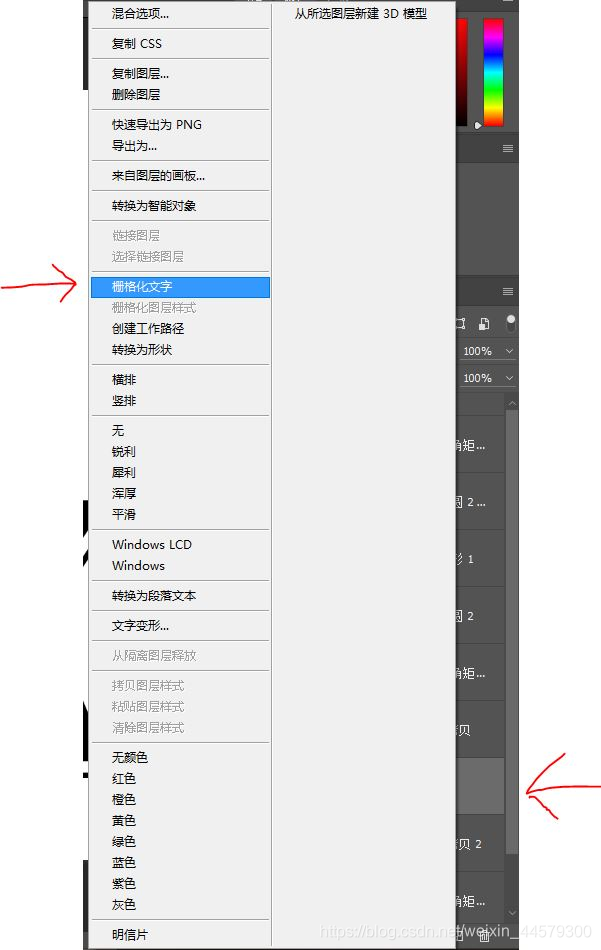
然后让我们选择滤镜,滤镜的具体位置如下图:

(已用红笔标出)
然后点击扭曲,旋转扭曲具体位置如下图:
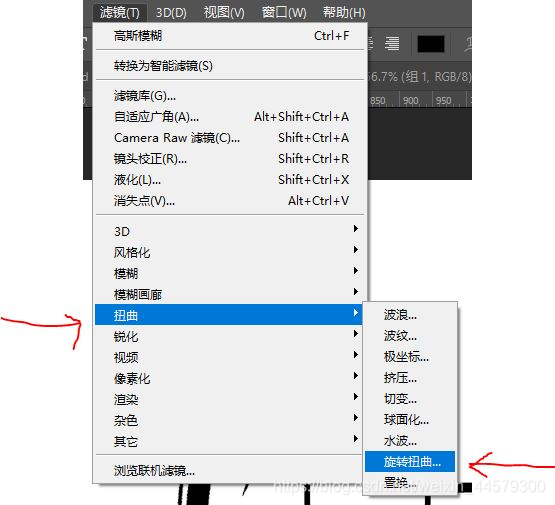
(具体位置已用红笔标出)
控制好旋转角度就能扭曲成这样。控制旋转角度地方如下图(已用红笔标出)。
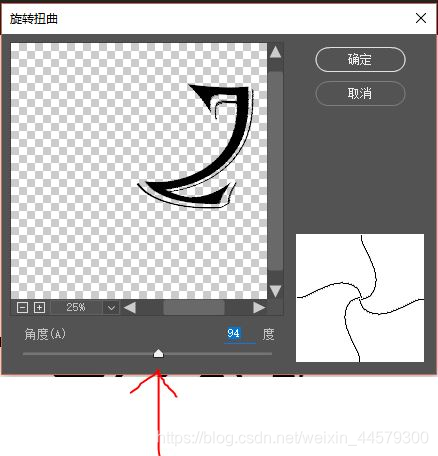
接着使用快捷键ctrl+j复制一份然后使用快捷键ctrl+T调出变换框然后鼠标右键选择水平翻转,最后将两个旋转后的z摆成以下样子。然后第一部分就搭建完成了。
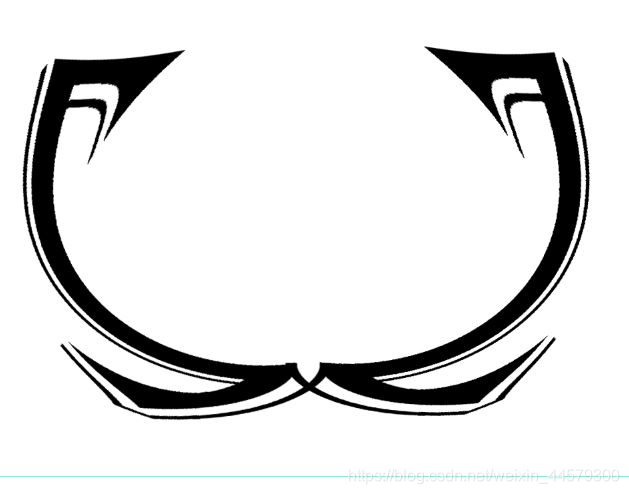
后我们可以清除的看见两个z组成了胖胖的脸正好符合我的脸型上尖下园然后就是在这张脸中添加一些具有我个人特色的一些元素比如眼镜·嘴巴·眉毛等。
第二部分 然后就是往里面添加一些我的个人相貌元素比如之前举例的眼镜嘴巴等等
先从眼镜开始其实并不是特别难的东西主要就是用ps当中的矩形工具的分支圆角矩形工具记得使用
前先调成形状
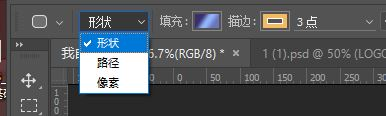
使用圆角矩形工具时注意一定要调节好圆角的度数也就是这里

那个齿轮图标的旁边。其实在做圆角矩形这一方面用ps的兄弟软件ai来做时会各加方便快捷同时在钢笔·路径查找器上,ai也是方便的多。这里就不多说了,让我们来回归正题。
调整好圆角度数大概在40左右,这个其实看你拉的圆角矩形有多大要怎么调主要还是看你的实际情况拉好后ctrl+j复制一份按住shift平行移动到一个合适的位置如下图
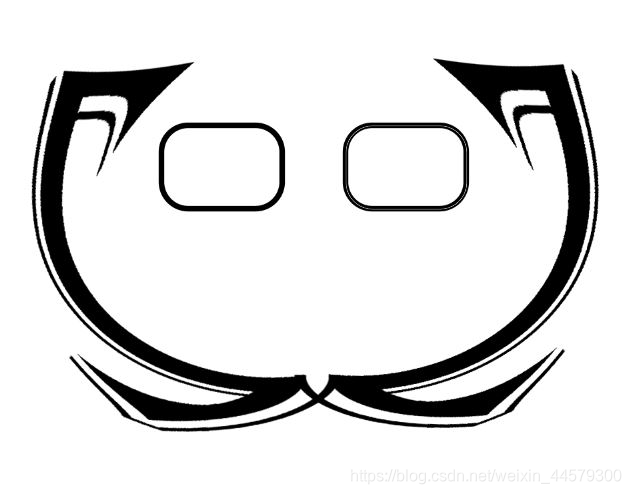
摆放时尽量对称,展现出一种对称美,接着两个方框要白色填充,黑色描边粗细2点调节填充色和描边色的位置如下(已用红笔标出):
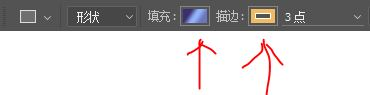
如下然后就是在中间继续用矩形工具做出一个矩形,来连接两个镜片如下图
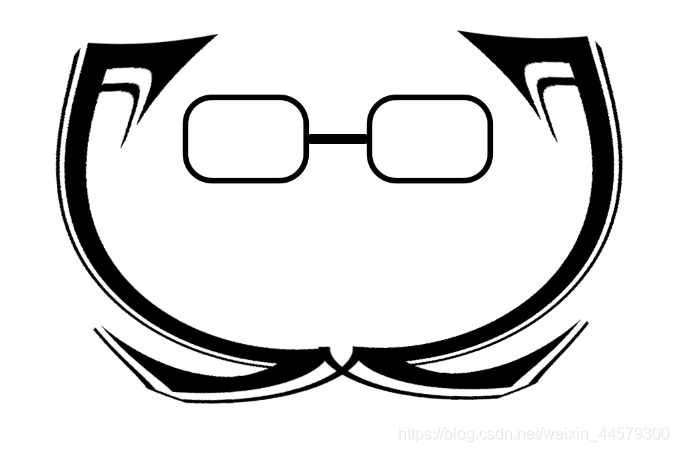
我的眼镜这部分就完成了
接下来就做嘴巴这一部分了应为我是一个胖子所以我在嘴巴这一方面我用了一个大大的椭圆来突显出一个胖子的本质了椭圆也是白色填充黑色描边粗细2点做出来后的效果如下
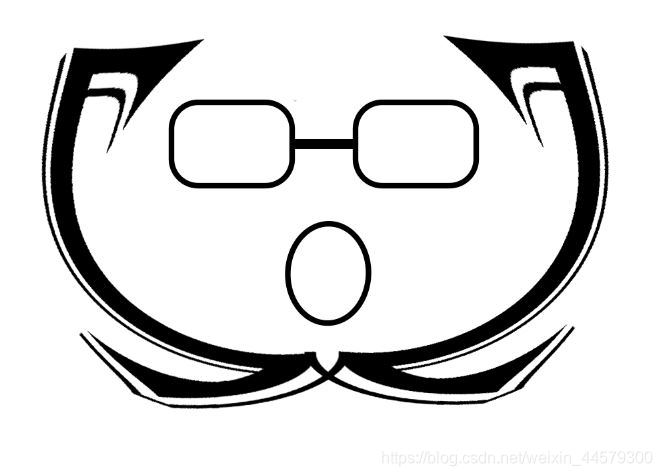
最后就是我们的眉毛了
这一部分就是来我们的钢笔来做的,记得钢笔也要调成形状位置跟矩形工具是一样的(不过ps的钢笔真的是没有他的兄弟软件ai好用)。
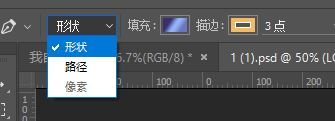
用钢笔做东西的时候尽量做园,也是白色填充黑色描边粗细两点。做出来的效果如下图:
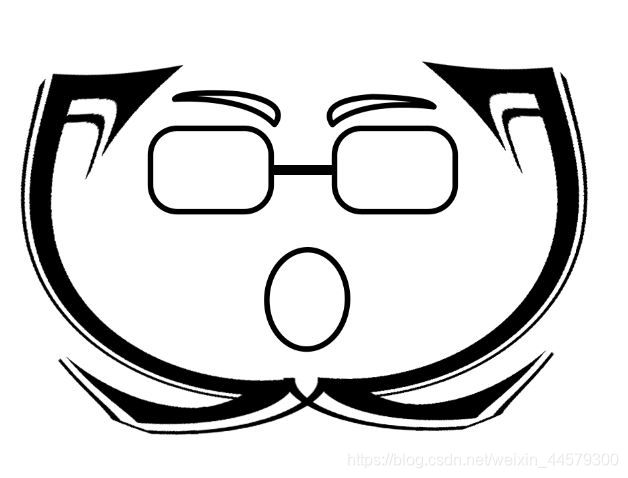
这张logo也就基本上完成了,但还是差一点那就是打印到样机上面最后的效果图如下

是不是打印到样机上面后是不是瞬间感觉特别高大上。
用PS做的一个个人logo
最新推荐文章于 2022-08-09 13:21:11 发布




 本文作者张福林分享了如何使用Photoshop(PS)创作个人Logo的全过程,包括创建页面、输入文字、栅格化文字、应用滤镜、添加个人特色元素如眼镜、嘴巴和眉毛等,最后展示了Logo在样机上的效果,展现了一个从简单字母到个性化设计的转变。
本文作者张福林分享了如何使用Photoshop(PS)创作个人Logo的全过程,包括创建页面、输入文字、栅格化文字、应用滤镜、添加个人特色元素如眼镜、嘴巴和眉毛等,最后展示了Logo在样机上的效果,展现了一个从简单字母到个性化设计的转变。
















 3825
3825

 被折叠的 条评论
为什么被折叠?
被折叠的 条评论
为什么被折叠?








